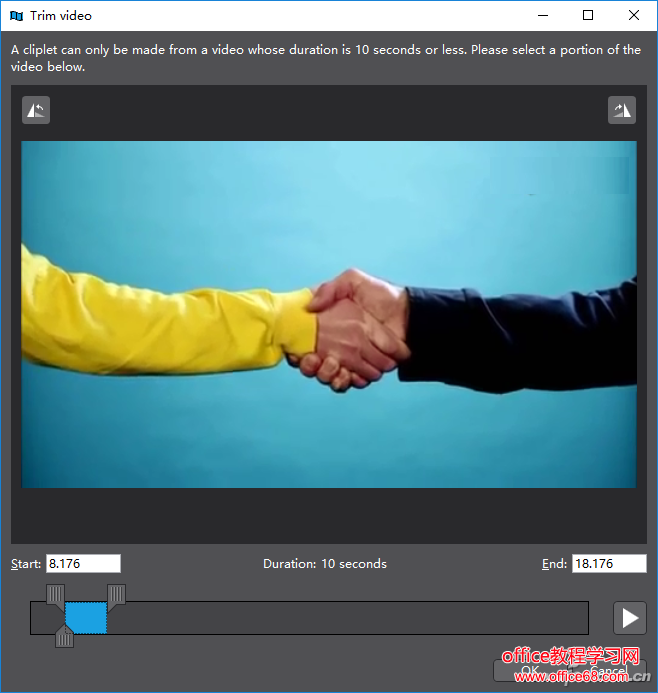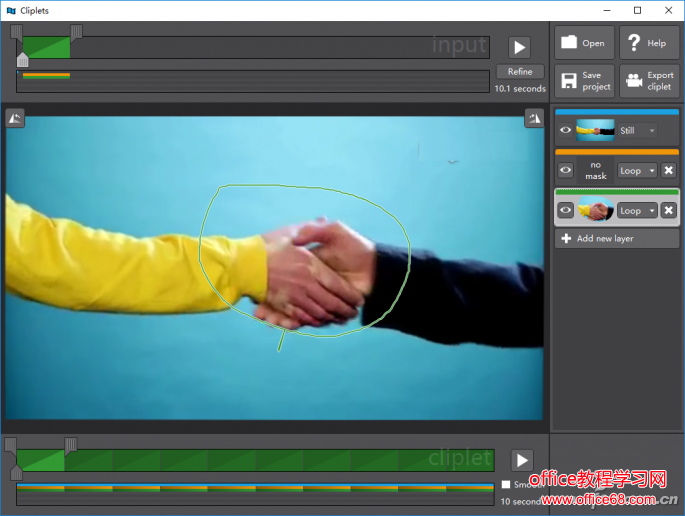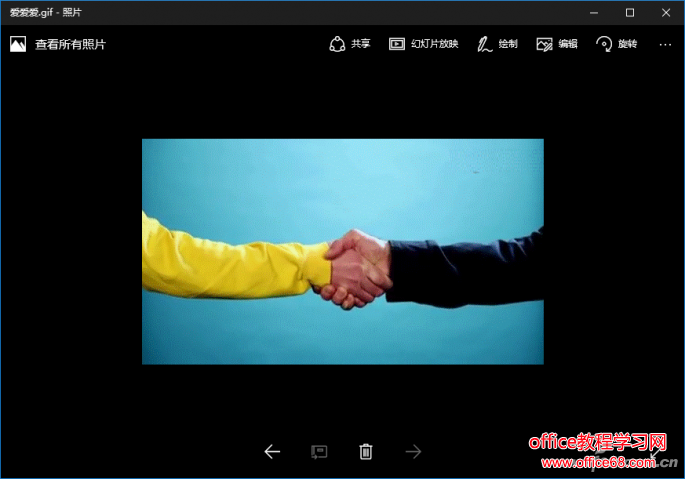|
使用PPT自带动画组件制作动态图操作比较麻烦,而且只能制作比较简单的动画。因为很多动态效果都是从视频中截取的,因此我们还可以借助Cliplets自行从各种视频中截取制作。不过由于在PPT中主要展示的是局部动态视频,因此对于视频素材的选择要注意,不要选择那种全局动态视频,尽量选择局部表情比较丰富,但是动作幅度又不要太大的视频片段,比如手部拍掌,头部晃动之类的片段即可。 小提示:软件运行需要Microsoft Visual C++ 2010组件的支持,没有该组件的朋友请先自行到微软主页下载安装。 比如在制作商务合作的PPT时,我们可以使用一张握手动态图片表示合作。握手视频可以到网上下载。准备好所需的素材后,启动Cliplets点击“Open”,然后导入需要处理的视频开始播放,Cliplets只支持截取10s片段,可以拖动下方播放滑块到自己需要截取的片段,预览满意后点击OK(图7)。
图7 选择片段 返回程序主窗口,点击右侧窗格的“Add new layer”,,新增一个图层,接着使用图形工具截取握手区域动作,这样被圈选的区域就是动态展示,其他部分则是静态背景(图8)。
图8 添加动态截取区域 完成图片的截取后点击“Export Cliplet”,然后将截取的部分输出保存为GIF动态图片,这张动态图片适用Windows 10自带的“照片”应用打开就可以显示握手动态片段(图9)。
图9 预览动态图片 返回PPT设计窗口,点击“插入→图片→文件类型选择图形交换格式(*.gif)”,选择上述处理好的图片,并在PPT上加上相应的文字说明,这样在启动PPT幻灯片播放时,一张亲密握手动态图就跃然纸上了(图10)。
图10 播放动态图 |